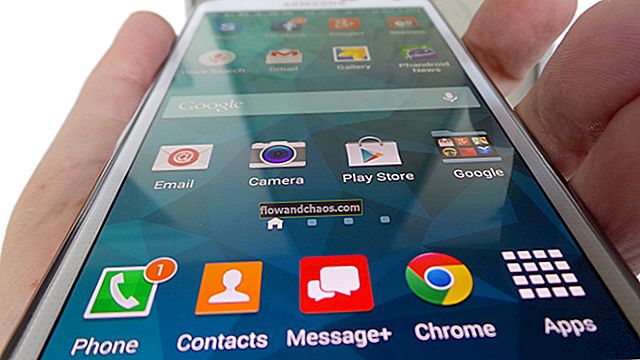Alle Android-entusiaster bliver gale over deres smartphones dårlige forbindelse. Vi ved Technobezz ved, hvordan din telefons forbindelse får din verden til at gå rundt. Så i dag bringer vi dig en hjælpeguide til at styre din HTC ONE M8. En hel del brugere klager over problemet med dataforbindelse. Det er dog en fantastisk telefon med upåklagelige funktioner. Vi kan ikke forhindre os selv i at rose dets fantastiske funktioner og iøjnefaldende udseende. Det er en fantastisk telefon, der kombinerer godt design og kvalitet. Her er et smugkig på, hvordan du løser problemet med mobildataforbindelsen.
En brugeroverensstemmelse
Min HTC ONE M8 fungerer generelt fint. Det eneste problem, jeg har, er dataforbindelsen. Hjælp mig med at ordne det, uden at der er forbindelse mellem data, telefonen er ikke meget nyttig.
Du kan prøve en af følgende metoder til at rette op på problemet med dataforbindelse
Metode 1 - En blød nulstilling
At udføre en soft reset er altid en god ide for at løse forbindelsesproblemer.
- Tryk og hold tænd / sluk-tasten nede sammen med lydstyrke op-tasten i 10 sekunder
- Dette genstarter dit HTC ONE M8 Harman / Kardon-problem
Se også - Sådan løses automatisk genstart af problemet på en
Metode 2 - Bekræft din HTC ONE Kardon / Harman-udgave '

HTC ONE M8
- Adgang til "Sprint Zone"
- Åbn enhedsdiagnostik ved at stryge fra højre til venstre
- Se Netværk og se efter bestået sektion
- Hvis telefonen er i bestået sektion, betyder det, at du har forbindelse til sprintnetværk
- Hvis netværket mislykkes eller markeres, skal du følge nedenstående trin
- Tryk på Systemopdateringer fra enhedsdiagnostik
- Tryk på Opdater profil
- Tryk på OK, når profilopdateringen er gennemført
Metode 3 - Korrekte APN-indstillinger

APN-indstillinger
Se efter dine APN-indstillinger for korrekt dataforbindelse
Navn: T-MOBIL
APN: fast.tmobile.com
Proxy:
Havn:
MMSC: //mms.msg.eng.t-mobile.com/mms/wapenc
MMS-proxy:
MMS-port:
MCC: 310
MNC: 260
Godkendelsestype:
APN-type: standard, supl, mms
APN-protokol: Overlad det til standardprotokollen
Nogle brugere klager også over problemer med wi-fi. Følg de hurtige trin nedenfor for at løse problemet-
- Gå til indstillinger, og skift med flytilstand, og indstil den til FRA
- Genstart også din enhed og routeren
- Du kan endda installere en Wi-Fi-analysator fra Goggle Play og få øje på de overfyldte kanaler.
- Det kan også hjælpe at slukke for strømbesparelse i indstillingerne